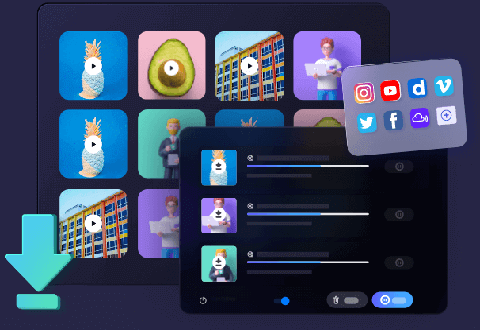Comment télécharger des vidéos YouTube sur OneDrive📝sur Win/Mac/iOS/Android
Les vidéos YouTube sont très appréciées à l’ère du streaming multimédia en raison de leur variété et de leur contenu extrêmement coloré et intéressant. Bien que la plupart des gens soient aujourd'hui plus habitués à regarder des vidéos YouTube en ligne, certains utilisateurs souhaitent télécharger leurs vidéos YouTube préférées et les enregistrer dans l'espace cloud, comme OneDrive ou Google Drive, afin de pouvoir ajouter ou regarder leurs vidéos préférées. vidéos hors ligne.
Afin de répondre aux besoins de cette partie des utilisateurs, EaseUS présente en détail les quatre méthodes permettant de télécharger des vidéos YouTube sur OneDrive dans cet article. Quel que soit l’appareil que vous utilisez habituellement, vous trouverez ici la solution spécifique pour atteindre votre objectif.
Comment télécharger des vidéos YouTube sur OneDrive sur PC
Si vous êtes un utilisateur de PC, que votre appareil soit configuré avec le système Windows ou le système macOS, pour enregistrer des vidéos YouTube sur OneDrive, vous devez d'abord utiliser un outil tiers pour télécharger des vidéos YouTube sur votre ordinateur , puis les télécharger. les fichiers locaux sur OneDrive.
Cependant, bien que les étapes pour télécharger des vidéos YouTube soient toutes les mêmes, la méthode exacte pour enregistrer des fichiers locaux sur OneDrive diffère toujours selon les systèmes. Vous pouvez cliquer sur le raccourci de navigation ci-dessous pour obtenir rapidement les didacticiels correspondants en fonction de votre système informatique.
- Télécharger des vidéos YouTube sur OneDrive sous Windows
- Télécharger des vidéos YouTube sur OneDrive sur Mac
Télécharger des vidéos YouTube sur OneDrive sous Windows
Comme mentionné ci-dessus, pour obtenir des vidéos YouTube, de puissants outils tiers peuvent non seulement vous fournir des vidéos de haute qualité et sans filigrane, mais également offrir des vitesses de téléchargement très rapides.
Rencontrons l'un des téléchargeurs de vidéos les plus compétitifs - EaseUS Video Downloader .

EaseUS Video Downloader est un outil de téléchargement de vidéos gratuit très performant. Avec son navigateur intégré, les utilisateurs peuvent facilement parcourir les URL et télécharger des vidéos et de l'audio à l'aide de ce programme. En conséquence, EaseUS Video Downloader est non seulement capable de télécharger des vidéos en streaming YouTube mais également des fichiers multimédias à partir de plus de 1000 sites .
Cet excellent outil non seulement ne contient aucune publicité, mais il propose également un convertisseur MP3 . Par conséquent, si vous souhaitez obtenir de l'audio, vous pouvez utiliser EaseUS pour extraire l'audio directement des vidéos en ligne ou utiliser l'outil de conversion pour convertir YouTube en MP3 de haute qualité .
🔥 Vérifiez les autres fonctionnalités d'EaseUS Video Downloader
- Meilleur téléchargeur YouTube avec sous-titres
- Offrez le téléchargement de vidéos HD/4K Ultra HD sans perte de qualité
- Fournissez un téléchargement par lots et un téléchargement sans tracas
100% Sécurisé
100% Sécurisé
Vous pouvez cliquer sur le bouton pour obtenir ce téléchargeur YouTube instantané gratuit et télécharger des vidéos YouTube sur OneDrive en suivant les étapes suivantes.
Étape 1. Lancez le téléchargeur de vidéos YouTube, accédez à « Téléchargeur » et cliquez sur « Ajouter des URL ».

Étape 2. Collez l'adresse de la vidéo YouTube dans la case et cliquez sur « Confirmer ».

Étape 3. Sélectionnez un format et une qualité que vous préférez et cliquez sur « Télécharger » pour commencer à télécharger la vidéo YouTube sur votre ordinateur.
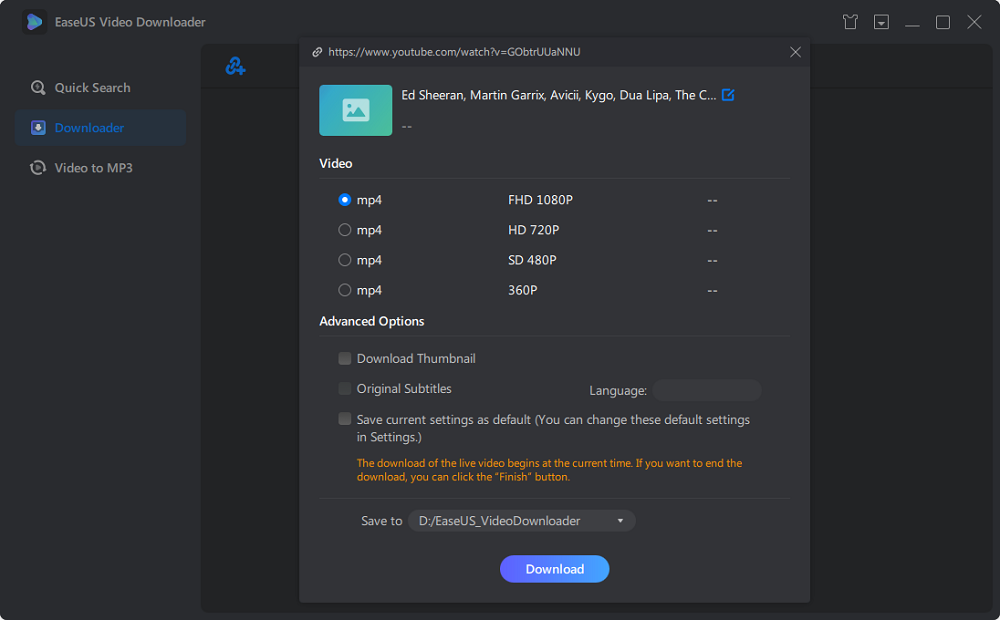
Étape 4. Attendez la fin du processus de téléchargement, puis cliquez sur « Ouvrir » pour vérifier la vidéo YouTube.

Avis de non-responsabilité : ce guide est compilé UNIQUEMENT pour un usage personnel et équitable. EaseUS n'est en aucun cas collaboré ou affilié à YouTube et ne préconise jamais aucune action en violation du droit d'auteur. L'utilisateur final doit être seul responsable de son comportement.
Étape 4. Accédez à l'Explorateur de fichiers Windows > OneDrive – Personnel et téléchargez maintenant la vidéo YouTube dans ce dossier.
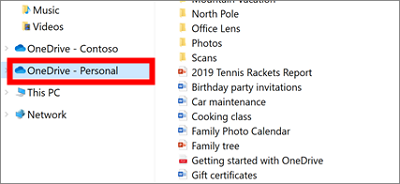
Maintenant, vous avez atteint votre objectif avec une grande facilité, mais si vous souhaitez également enregistrer des vidéos YouTube sur Google Drive , vous pouvez lire cet article pour obtenir rapidement des conseils utiles.
Comment enregistrer une vidéo YouTube sur Google Drive
Cet article va vous expliquer comment enregistrer une vidéo YouTube sur Google Drive sur PC, iOS et Android, avec des étapes claires et des captures d'écran.
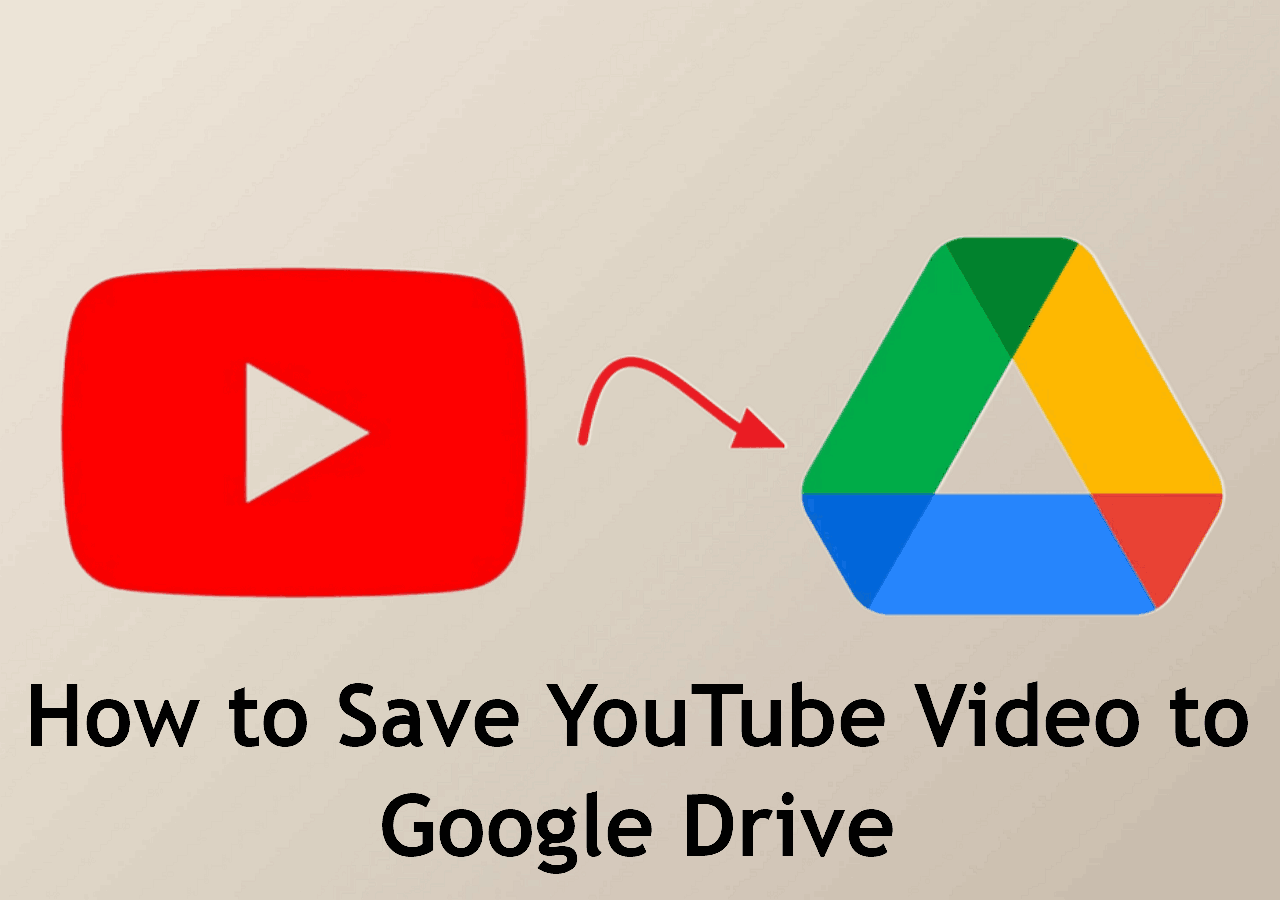
Télécharger des vidéos YouTube sur OneDrive sur Mac
Pour télécharger des vidéos YouTube sur Mac , l'ensemble du processus est exactement le même que pour le téléchargement de vidéos sur Windows. Cependant, contrairement aux utilisateurs de Windows, OneDrive n'est pas intégré au Mac. Si vous utilisez un appareil macOS avec macOS 10.12 ou version ultérieure, vous pouvez installer l'application OneDrive pour Mac.
Les utilisateurs peuvent donc utiliser EaseUS Video Downloader pour Mac pour obtenir des vidéos YouTube en suivant les étapes indiquées ci-dessus, puis suivre la méthode ci-dessous pour enregistrer le fichier hors ligne sur OneDrive sur votre appareil macOS.
Étape 1. Téléchargez d'abord l'application OneDrive pour Mac.
Étape 2. Suivez les invites pour configurer votre OneDrive et connectez-vous à votre compte.
Étape 3. Vous pouvez trouver OneDrive dans votre barre de menus ou accéder au dossier du Finder appelé OneDrive - YourTenantName.
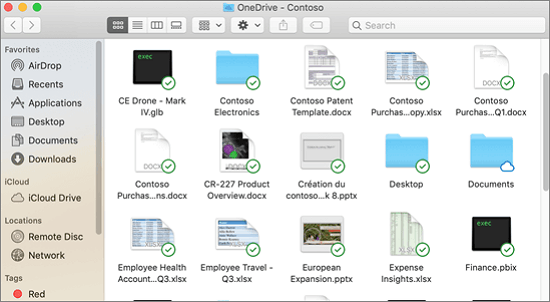
Étape 4. Vous pouvez désormais enregistrer les vidéos YouTube que vous téléchargez à l'aide d'EaseUS Video Downloader sur OneDrive.
Comment télécharger des vidéos YouTube sur OneDrive sur iPhone/iPad
Pour les utilisateurs iOS, afin d'atteindre l'objectif, que vous utilisiez un iPhone ou un iPad, vous devez utiliser un outil tiers pour télécharger des vidéos YouTube, puis télécharger les fichiers téléchargés sur l'application OneDrive.
Cependant, en raison des restrictions officielles d'Apple, les utilisateurs iOS ne peuvent pas trouver d'application puissante et sûre sur l'App Store pour les aider à télécharger des vidéos YouTube. Nous vous recommandons donc d'utiliser Online Video Downloader pour télécharger des vidéos depuis Safari .
Dans ce qui suit, nous prendrons Savefrom.net comme exemple pour vous guider dans le téléchargement de vidéos YouTube sur OneDrive sur iPhone/iPad.
Étape 1. Obtenez un lien vidéo YouTube (URL).
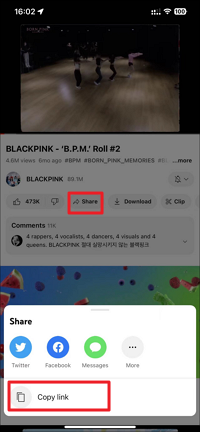
Étape 2. Ouvrez Safari et accédez à Savefrom.net sur votre appareil iOS.
Étape 3. Collez l'URL de la vidéo YouTube dans le champ de recherche de l'outil. Sur la page de téléchargement, après avoir décidé de la qualité de la vidéo, appuyez sur le bouton pour télécharger la vidéo YouTube maintenant.
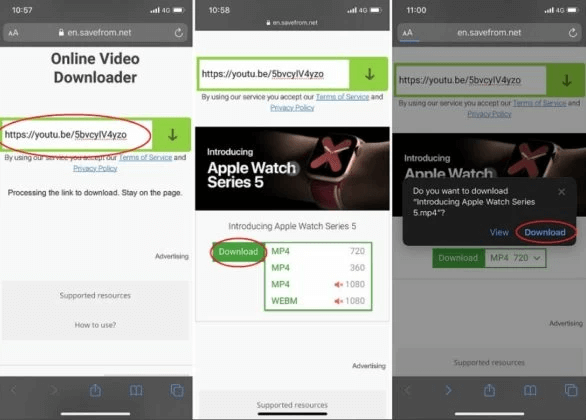
Étape 4. Ouvrez l'application OneDrive et appuyez sur l'icône « + » > Option de téléchargement pour enregistrer la vidéo YouTube sur OneDrive.
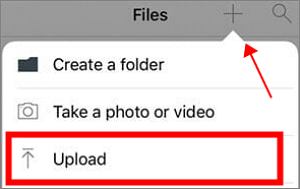
Comment télécharger des vidéos YouTube sur OneDrive sur Android
Contrairement à iOS restreint, les utilisateurs d'Android peuvent télécharger un téléchargeur tiers fiable et puissant via le fichier APK - 4K Video Downloader pour vous aider à obtenir des vidéos YouTube. Ce programme fournit une sortie vidéo et audio de haute qualité par rapport aux outils en ligne et prend en charge presque toutes les principales plates-formes multimédia.
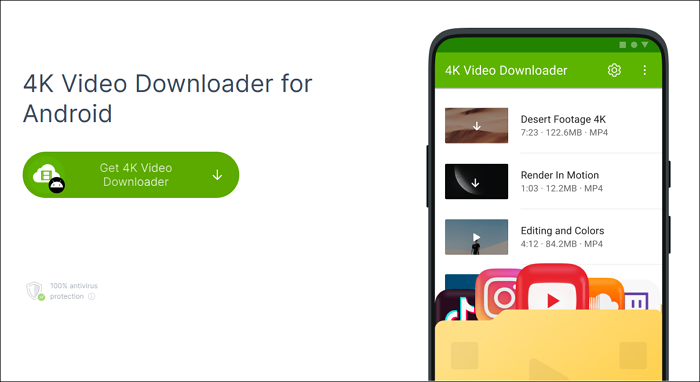
Voici un guide détaillé sur la façon de télécharger des vidéos YouTube sur OneDrive sur Android.
Étape 1. Obtenez un lien vidéo YouTube (URL).
Étape 2. Ouvrez le téléchargeur vidéo 4k installé sur votre appareil Android et définissez toutes les préférences.
Étape 3. Collez l'URL de la vidéo YouTube dans le champ de recherche de l'outil. Et démarrez le processus de téléchargement maintenant.
Étape 4. Ouvrez l'application OneDrive et appuyez sur l'icône « + » en haut de l'écran. Choisissez le bouton Télécharger pour enregistrer la vidéo YouTube que vous avez téléchargée auparavant dans un dossier OneDrive.

Conclusion
Comment télécharger des vidéos YouTube sur OneDrive ? En fait, ce n’est pas un problème difficile à résoudre. EaseUS vous a montré 4 façons d'atteindre facilement votre objectif. Bien sûr, le moyen le plus recommandé est d'utiliser le meilleur téléchargeur de vidéos YouTube - EaseUS Video Downloader , pour obtenir d'abord les vidéos YouTube et enregistrer tous les fichiers dans l'espace cloud OneDrive.
100% Sécurisé
100% Sécurisé
FAQ
1. Pouvez-vous télécharger une vidéo YouTube sur votre lecteur ?
Oui, je peux télécharger une vidéo YouTube sur mon lecteur. C'est un objectif très simple à atteindre à l'aide d'un outil puissant : EaseUS Video Downloader.
C'est un logiciel qui fonctionne sur Windows et Mac. Les utilisateurs n'ont besoin que d'obtenir l'URL d'une vidéo, et cet outil exceptionnel peut accéder à la page vidéo avec son navigateur intégré et vous offrir une option de téléchargement de haute qualité. Lorsque vous obtenez le fichier vidéo YouTube, vous pouvez le télécharger sur n'importe quel lecteur de votre choix.
2. Comment mettre une vidéo sur OneDrive ?
Pour les utilisateurs Windows, vous pouvez copier la vidéo, ouvrir l'Explorateur de fichiers> OneDrive – Dossier personnel et coller la vidéo ici.
Pour les utilisateurs Mac, vous pouvez d'abord télécharger et installer l'application OneDrive pour Mac et créer un compte pour vous connecter. Copiez ensuite la vidéo et collez-la dans le dossier OneDrive - YourTenantName dans le Finder.
Pour les utilisateurs iOS/Android, vous devez ouvrir l'application OneDrive sur votre téléphone, appuyer sur le bouton plus et choisir l'option Télécharger pour mettre une vidéo sur OneDrive.
Articles associés:
-
Comment télécharger des vidéos TikTok sur PC/Mac/iPhone/Android
![author icon]() 21/03/2024
21/03/2024 -
Comment télécharger un fichier à partir d'une URL en ligne🆕Guide ultime
![author icon]() 21/03/2024
21/03/2024 -
Comment télécharger des vidéos Dailymotion sur ordinateur
![author icon]() 21/03/2024
21/03/2024 -
Comment télécharger de la musique YouTube sur GarageBand sur Mac
![author icon]() 21/03/2024
21/03/2024
EaseUS Video Downloader
- Télécharger en masse
- Diverses options de téléchargement
- Convertir la vidéo
- Recherche rapide